O suporte para o Windows 8.1 terminou
O suporte do Windows 8.1 terminou a 10 de janeiro de 2023. Recomendamos que mude para um PC Windows 11 para continuar a receber atualizações de segurança da Microsoft.
Obtenha informações sobre a atualização mais recente do Windows para o Surface RT e Surface 2, incluindo as novas opções do menu Iniciar e ambiente de trabalho.
Quais são as novidades no Windows 8.1 RT Update 3?
O Windows 8.1 RT Update 3 inclui melhoramentos na experiência de utilização do Windows para o Surface RT e Surface 2. Com a adição de um menu Iniciar familiar e fácil de utilizar, terá acesso rápido ao seu ambiente de trabalho e a todas as aplicações, ficheiros e definições do PC num único local conveniente.
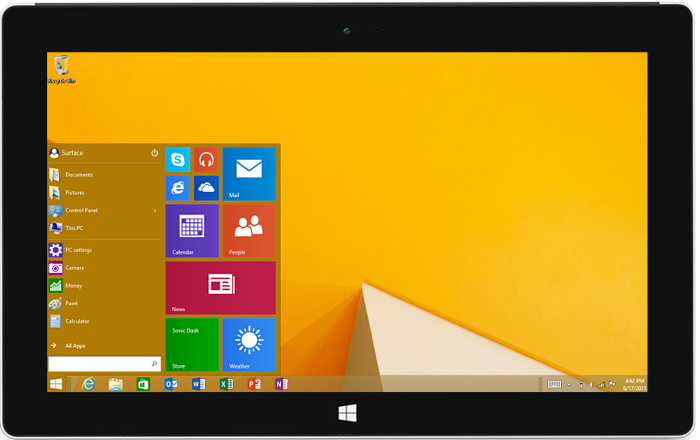
A atualização é gratuita e está disponível através do Windows Update para dispositivos Surface RT ou Surface 2 com o Windows RT 8.1 Update.
Antes de começar
As atualizações são instaladas automaticamente no Surface através do Windows Update. Se estiver a executar o Windows RT 8.1 Update, o Windows 8.1 RT Update 3 estará disponível como uma atualização Importante para transferência. Consoante as suas definições de atualização, poderá já tê-lo transferido e instalado.
Eis como verificar:
-
Faça um gesto de percorrer a partir da margem direita do ecrã e selecione Definições.
-
Selecione Alterar definições do PC > Atualização e recuperação.
-
Selecione Ver o histórico de atualizações.
A atualização será listada como Atualização para o Windows (KB3033055). Se vir esta atualização na lista do histórico, já tem o Windows 8.1 RT Update 3. Vá para Ativar o menu Iniciar abaixo para obter informações sobre como ativar o menu Iniciar no Surface.
Se ainda não tiver a atualização, eis alguns itens que pode verificar antes de a obter.
-
Certifique-se de que tem o Windows RT 8.1 Update instalado.
Para obter informações sobre como instalar atualizações do Surface, consulte Instalar atualizações do Surface e do Windows.
-
Faça uma cópia de segurança dos seus ficheiros. Quando instala o Windows 8.1 RT Update 3, mantém as definições, os ficheiros pessoais e as aplicações do Windows. No entanto, é sempre boa ideia fazer uma cópia de segurança dos seus ficheiros pessoais antes de atualizar o Surface.
-
Ligue-se à Internet. Terá de estar online para transferir e instalar o Windows 8.1 RT Update 3.
-
Ligue o Surface à corrente. O Surface tem de ter, pelo menos, 35 por cento de carga para transferir e instalar a atualização. Também é importante manter o Surface ligado à corrente para garantir que não entra em suspensão durante a atualização.
Instalar o Windows 8.1 RT Update 3
Quando o Windows Update notifica o utilizador de que o Windows 8.1 RT Update 3 está disponível, siga as instruções apresentadas no ecrã para fazer a transferência e instalá-la.
Para obter mais informações, consulte Instalar atualizações do Surface e do Windows.
Ativar o menu Iniciar
Depois de instalar o Windows 8.1 RT Update 3, terá de ativar o menu Iniciar. Depois de o fazer, o ecrã início Windows 8 deixará de ser apresentado. Se pretender voltar a utilizar o ecrã Início novamente, desative a opção do menu Iniciar.
Nota: Se o Surface tiver mais do que uma conta de utilizador, terá de alterar esta definição para cada conta.
Eis como ativar o menu Iniciar:
-
Aceda ao ambiente de trabalho do Surface ou aceda ao ecrã Início e selecione Ambiente de Trabalho e, em seguida, prima a tecla do logótipo do Windows +D no teclado.
Nota: Se não vir o mosaico do Ambiente de Trabalho, faça um gesto de percorrer para cima a partir do meio do ecrã para chegar à vista Aplicações e, em seguida, selecione Ambiente de Trabalho.
-
Prima sem soltar (ou clique com o botão direito de rato) na barra de tarefas e selecione Propriedades.
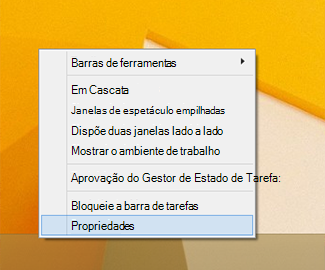
-
No separador Menu Iniciar, selecione a caixa de verificação Utilizar o menu Iniciar em vez do ecrã Início.
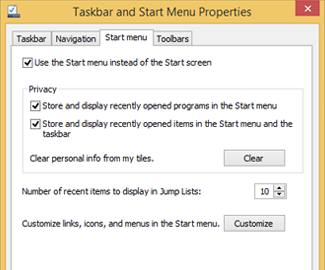
Também pode personalizar a privacidade e outras definições para o menu Iniciar e a barra de tarefas:
-
Armazenar e apresentar programas recentemente abertos no menu Iniciar
-
Armazenar e apresentar itens abertos recentemente no menu Iniciar e na barra de tarefas
-
-
Selecione OK e, na mensagem apresentada, selecione Sign out and change Start.
Quando iniciar sessão novamente, verá o Ambiente de Trabalho em vez do ecrã Início normal. Para abrir o menu Iniciar, selecione o botão Iniciar no canto inferior esquerdo do ecrã.
Remover o Windows 8.1 RT Update 3
Para remover a atualização do Surface, desinstale-a no Painel de Controlo. Eis como:
-
Aceda a Iniciar e selecione Painel de Controlo > Programas > Ver atualizações instaladas.
-
Na caixa de pesquisa localizada no canto superior direito, introduza kb3033055.
-
Selecione Atualização para Microsoft Windows (KB3033055) > Desinstalar.
Se preferir utilizar o ecrã Início em vez do menu Iniciar, pode deixar a atualização instalada no Surface e simplesmente desativar a opção do menu Iniciar. Siga os passos apresentados em Ativar o menu Iniciar acima e desmarque a caixa de verificação Utilizar o menu Iniciar em vez do ecrã Início. Quando iniciar sessão novamente, o ecrã Início estará de volta.










